Hvad er en 503 Service Unavailable-fejl (og hvordan rettes den)
Fejlen 503 Service Unavailable er almindelig på tværs af alle operativsystemer og webbrowsere. Det kan endda vises på mobiltelefoner og i konsolbaserede webbrowsere. Fejlen opstår, mens du surfer på nettet, eller når du bruger en webbaseret applikation, og webstedets server ikke er i stand til at indlæse indholdet på det tidspunkt.
Prøv disse enkle løsninger for at rette denne fejlmeddelelse.
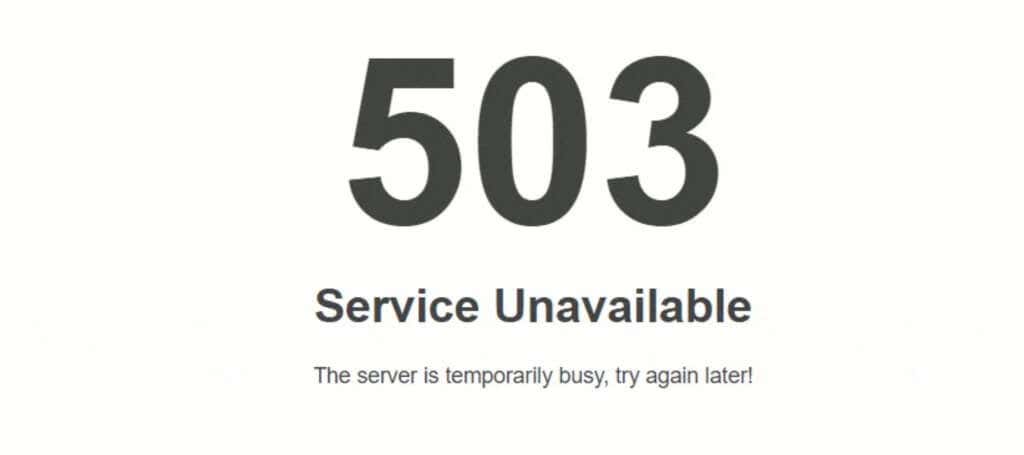
Sådan rettes 503 Service Unavailable Error Code(How to Fix 503 Service Unavailable Error Code)
Når du ser en statuskode som 503 Service Unavailable , kan dit første instinkt være at stille spørgsmålstegn ved, hvad du gjorde forkert – men husk, at denne meddelelse kun vises som svar på en fejl på serversiden. Selvom dine muligheder normalt er begrænsede, kan du stadig gøre et par ting.
Opdater siden(Refresh the Page)
Fejlmeddelelsen 503 Service Unavailable indikerer typisk et midlertidigt problem. Nogle gange er alt, der skal til for at rydde fejlkoden, at trykke på F5 eller CTRL + R for at opdatere websiden. Genindlæs siden og se, om du får adgang. Det kan dog også forværre problemet, især på sider oversvømmet af en uventet tilstrømning af brugere.
Bemærk:(Note:) Hvis du modtager denne fejl ved det sidste trin i købsprocessen, kan gentagne gange opdatere siden resultere i flere transaktioner og debiteringer på dit kreditkort.
Genstart dit modem og din router(Restart Your Modem and Router)
I de fleste tilfælde er webserveren ansvarlig for fejlen. Men hvis du ser 503 Service Temporarily Unavailable , kan problemet ligge i DNS-serverkonfigurationen(DNS server configuration) i din router. Dårlig(Bad) kode eller en fejl kan resultere i, at hjemmesiden nægter at indlæse.
Genstart dit modem og din router, og når de er tændt igen, prøv webstedet eller programmet igen. Genstart af disse to enheder "tømmer" din cache for midlertidig kode, hvilket ofte er årsagen til problemet.
Check tilbage senere(Check Back Later)
Nogle gange er din bedste mulighed at vente, især hvis et websted kommer under DDOS-angreb(DDOS attack) . Det er en forkortelse for distribueret denial of service og betyder, at hjemmesiden er overbelastet af trafik. I de fleste tilfælde er DDOS- angreb (DDOS)ondsindede(Reddit) , men nogle gange kan et lille websted modtage mere trafik end normalt ( f.
Hvis webstedet er nede, fordi trafikken har nuket dens tilgængelige båndbredde, vil en opdatering af siden blot gøre problemet værre. Giv det ti minutter og prøv igen. Hvis du ikke er sikker på, at hjemmesiden er nede på grund af trafik, kan du overveje at bruge en hjemmeside som Er det nede lige nu?(Is It Down Right Now?)

Kontakt hjemmesiden(Contact the Website)
Kontakt webstedet eller hostingudbyderen, hvis ingen af dine fejlfindingsforsøg virkede. Problemet kan ligge i WordPress eller skyldes et defekt plugin(faulty plugin) , der kræver ejerens indgriben.
Hvis du ikke er sikker på, hvem du skal kontakte, så gå til https://lookup.icann.org/ .
- Indtast (Enter)URL'en(URL) eller domænenavnet i søgefeltet, og vælg Opslag .(Lookup.)

- Den næste side vil vise navn, registrerings-id, domænestatus, navneservere osv. Hvis det er tilgængeligt, kan du rulle ned på siden og se ejeren, deres kontaktoplysninger osv. I mange tilfælde fjernes disse oplysninger af hensyn til privatlivets fred.

Sådan rettes HTTP-fejl 503 på dit websted(How to Fix HTTP Error 503 On Your Website)
Da HTTP -fejlen 503 typisk er en serverfejl, er du ansvarlig for at rette den på din hjemmeside. Du vil muligvis se et fald i trafikken til dit websted, da ingen kan få adgang til det.
Prøv en af disse rettelser.
Genstart din server(Restart Your Server)
Ligesom genstart af routeren fungerer som slutbruger, kan genstart af din server genoprette adgangen til dit websted for seere. Du kan genstarte serveren ved at gå til din webhosting-administrationsside. Det tager normalt flere minutter for en server at genstarte.
Se efter automatisk vedligeholdelse(Look For Automatic Maintenance)
Hvis du går gennem en tredjepart for webhosting (som de fleste mennesker gør), kan automatisk vedligeholdelse nogle gange forårsage 503-fejl. Denne vedligeholdelse plejer kun at vare i et par minutter, men kan resultere i, at din side går ned. Hold øje med vedligeholdelsesplaner for at vide, hvornår din hjemmeside kan være utilgængelig.

Når WordPress gennemgår opdateringer, kaster det en HTTP 503- fejl.
Tjek dine firewall-konfigurationsindstillinger(Check Your Firewall Configuration Settings)
Hvis du ikke har konfigureret din servers firewall korrekt, kan den misfortolke en række relaterede IP-adresser som et DDOS - angreb. Igen(Again) afhænger det af forskellige faktorer, herunder dine administrationssystemer og din tjenesteudbyder, at bestemme præcis, hvordan du konfigurerer din firewall, så det er umuligt at give en endelig trin-for-trin-proces her.
Hvis du har mistanke om, at din firewall har skylden, skal du kigge på logfilerne på serversiden. Hvis du ikke kan se oplysningerne der, skal du kontakte din hostingudbyders kundeservice for at få hjælp. Kundeserviceteamene på vagt kan hjælpe med at fejlsøge dit websted og afgøre, om en defekt firewall er årsag til problemet, eller om det er noget mere.
Webstedets(Website) fejlkoder har forskellige betydninger afhængigt af deres første ciffer. For eksempel angiver enhver kode, der begynder med et 5, en serversidefejl, mens enhver kode, der starter med 4 (som den berygtede 403 forbidden error ) indikerer en klientsidefejl. Selvom der ikke altid er meget, du kan gøre for at rette en serverfejl, er det stadig godt at kende dine muligheder.
Related posts
Sådan rettes fejlen "DNS Server Unavailable".
7 måder at rette HP-printere på "Driver er ikke tilgængelig"-fejl på Windows-pc
Sådan rettes fejlen "Scratch Disks Are Full" i Photoshop
FIX: Kan ikke oprette forbindelse til Steam-netværksfejl
FIX: Ikke-systemdisk eller diskfejl i Windows
Hvad er en 502 Bad Gateway-fejl (og hvordan rettes den)
Sådan rettes Roblox-fejlkode 279
Sådan rettes Adobe Genuine Software Integrity Service-fejl
Sådan rettes fejlen "Din pc løb ind i et problem, og den skal genstartes".
Sådan rettes Hulu-fejlkode p-dev320
Sådan repareres fjernenheden accepterer ikke forbindelsesfejlen
Sådan rettes fejlen "Vi kunne ikke fuldføre opdateringerne" i Windows
FIX: Fjernskrivebord kan ikke finde computerfejlen
Ret Background Intelligent Transfer Service (BITS) mangler fra tjenester
Sådan rettes en WHEA ukorrigerbar fejl BSOD
Sådan rettes fejlen "Server IP-adresse kunne ikke findes" i Google Chrome
Sådan rettes en "Wi-Fi har ikke en gyldig IP-konfiguration"-fejl
Sådan rettes fejlen "Google Keeps Stopping" på Android
Ret fejlen "Kan ikke læse fra kildefilen eller disken".
Ret systemfejl 5, adgang nægtes i Windows
